電源プランの詳細設定と確認
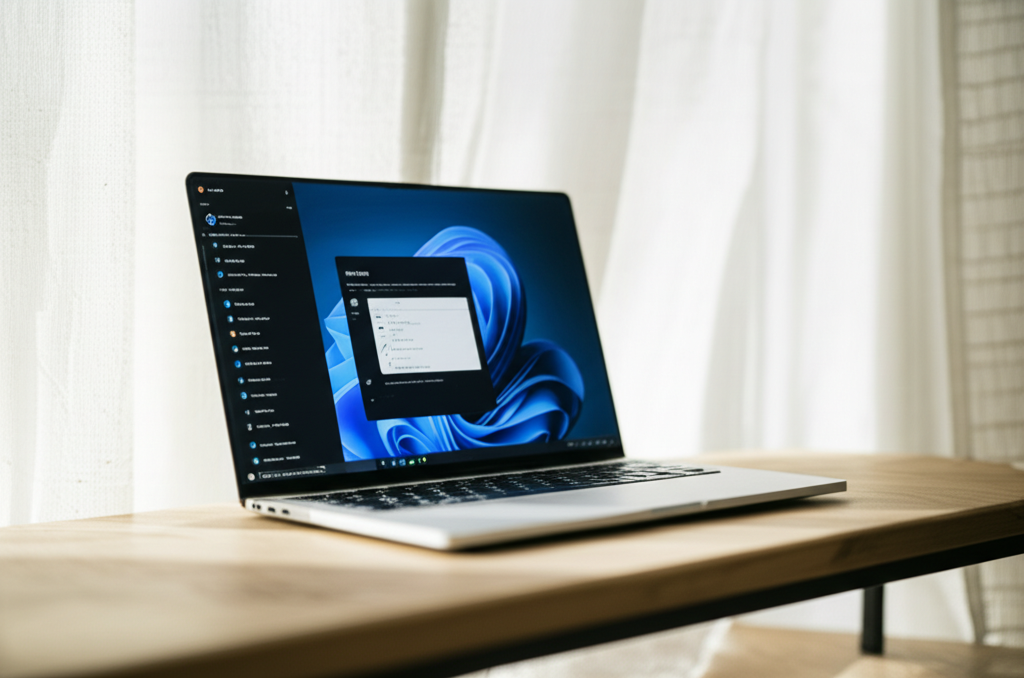
Windows 11でスリープからの自動復帰を防ぐには、電源プランの詳細設定を確認することが重要です。
不適切な設定は、意図しないタイミングでのスリープ解除を引き起こし、作業の中断や電力の無駄遣いにつながるため、詳細な設定の見直しを行い、電力消費を最適化しましょう。
電源プランの詳細設定では、スリープ時間やUSBの電源管理など、多岐にわたる項目を設定できます。
以下に、自動復帰を防ぐために確認すべき3つのポイント「スリープ設定の見直し」「USB selective suspend設定の見直し」「詳細な電源設定の確認」について解説します。
スリープ設定の見直し
スリープ設定とは、PCが自動的にスリープモードに移行するまでの待機時間を設定する機能です。
例えば、キーボードやマウスを操作しない状態が続いた場合、一定時間後に自動でスリープモードに移行させることができます。
スリープ設定が短すぎると、作業中に頻繁にスリープモードに移行してしまい、作業効率が低下する可能性があります。
適切なスリープ時間を設定することで、作業の中断を防ぎ、快適なPC環境を維持できるでしょう。

スリープ設定ってどこで変更できるの?

コントロールパネルから簡単に設定できますよ。
スリープ設定を見直すことで、無用なスリープからの復帰を防ぎ、電力消費を最適化できます。
コントロールパネルから電源オプションを開き、スリープまでの時間を適切に設定しましょう。
USB selective suspend設定の見直し
USB selective suspend設定とは、USBポートに接続されたデバイスが一定時間使用されない場合に、自動的に電力供給を停止する機能です。
例えば、マウスやキーボードなどのUSBデバイスが一定時間操作されないと、電力消費を抑えるために自動的に省電力モードに移行します。
この設定が有効になっていると、デバイスによってはスリープからの復帰を意図せず引き起こしてしまうことがあります。
USBデバイスがスリープ解除の原因となっている場合、この設定を見直すことで改善されることがあります。

USB selective suspend設定って、具体的にどうすればいいの?

デバイスマネージャーから設定を変更できます。
USB selective suspend設定を見直すことで、USBデバイスからの不要なスリープ解除を防ぎ、電力消費を最適化できます。
デバイスマネージャーから該当のUSBデバイスを選択し、プロパティから電源管理の設定を変更しましょう。
詳細な電源設定の確認
詳細な電源設定とは、Windowsの電源管理に関する詳細な設定を調整できる機能です。
例えば、ディスプレイの明るさやハードディスクの電源管理、バッテリーの警告レベルなどを細かく設定できます。
これらの設定の中には、スリープからの復帰に影響を与える可能性のある項目も含まれています。
詳細な電源設定を確認し、スリープ解除に関する設定を見直すことで、予期せぬ自動復帰を防ぐことができるでしょう。

詳細な電源設定ってどこにあるの?

電源オプションの詳細設定からアクセスできます。
詳細な電源設定を確認し、スリープ解除に関する設定を見直すことで、より細かいレベルで電力消費を最適化できます。
電源オプションの詳細設定から、各項目の設定を一つずつ確認し、必要に応じて変更しましょう。